أعلى 5 حلول لتحويل ميني DV إلى DVD

في حين يستخدم المزيد والمزيد من الأشخاص هواتفهم الذكية لالتقاط مقاطع فيديو وتسجيل اللحظات الرائعة ، لا يزال بعض الأشخاص يفضلون كاميرات الفيديو الرقمية المصغرة مثل باناسونيك DVR-D150 و Sony DCR-HC30E. من المنطقي ، عندما تفكر في تحسين جودة الصور لمقاطع الفيديو الملتقطة بواسطة كاميرات الفيديو. ومع ذلك ، شريط Mini DV غير متوافق مع العالم الرقمي. عندما تريد تشغيل ملفات الفيديو العائلية على HDTV أو مشغل DVD ، يجب أن يكون لديك تحويل Mini DV إلى DVD أولاً. إنه تحد كبير لنقل مقاطع الفيديو من وسيط إلى آخر إلى أشخاص عاديين. لذلك ، سنقوم بطرق متعددة لمساعدتك.
الطريقة 1: كيفية التقاط Mini DV مع WMM
قبل نقل Mini DV إلى الكمبيوتر الشخصي ، قم بتوصيل كاميرا الفيديو بالكمبيوتر باستخدام موصل Firewire. إذا كان الكمبيوتر لا يدعم كبل Firewire ، فيمكنك توصيل كابل Firewire بمهايئ USB وتوصيل محول USB بالكمبيوتر. قم بتشغيل كاميرا الفيديو في وضع VCR. والآن يمكنك التقاط أشرطة MiniDV إلى DVD بـ WMM كما هو موضح أدناه.
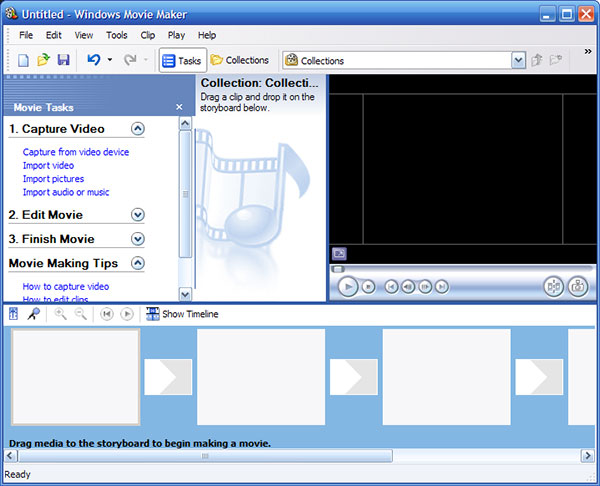
افتح Windows Movie Maker. تتكشف الأدوات القائمة واختيار مزيد من الخيارات من القائمة لفتح نافذة الخيارات.
اذهب إلى متقدم علامة التبويب على نافذة الخيارات وتحديد موقع ل خصائص الفيديو الجزء. استخدام كاميرات الفيديو في الولايات المتحدة NTSC تنسيق واستخدام المناطق الأخرى PAL. حدد تنسيق الفيديو وفقًا لكاميرا الفيديو الخاصة بك. اضغط على OK زر لحفظه لتحويله.
عندما تعود إلى الشاشة الرئيسية ، اختر التقاط من جهاز الفيديو تحت التقاط الفديو مهمة. في النافذة المنبثقة ، أدخل اسمًا لملف الفيديو وعيّن موقعًا لحفظه ؛ ضرب التالى زر للمتابعة. في إطار إعداد الفيديو ، اختر تنسيق الجهاز الرقمي وضرب التالى زر. ثم يمكنك أن تقرر التقاط أجزاء من الشريط أو الشريط بأكمله في نافذة طريقة الالتقاط. ضرب التالى زر للانتقال إلى نافذة التقاط الفيديو.
• ابداء بأخذ لقطه وزر توقف عن الالتقاط يتم استخدام الزر للتحكم في نقطة البداية ونقطة النهاية لالتقاط الفيديو.
الطريقة 2: كيفية تسجيل Mini DV مع iMovie
بدلاً من موصل Firewire المستخدم في كاميرات DV القديمة ، يجب عليك استخدام محول لنقل الملفات من MiniDV إلى Mac أولاً. ثم يمكنك توصيل كاميرا الفيديو MiniDV مع المهايئ ، وتثبيت LifeFlix لاستيراد المحتوى من DV إلى جهاز Mac الخاص بك.
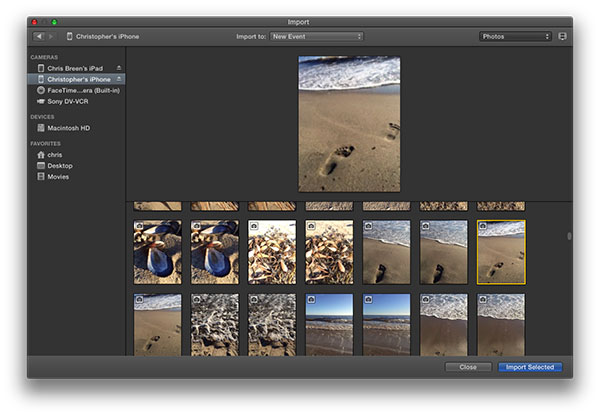
افتح iMovie وانتقل إلى شاشة الاستيراد من خلال النقر على استيراد زر في شريط الأدوات.
عندما تظهر شاشة الاستيراد ، اختر كاميرا الفيديو الخاصة بك في كما توفر الكاميرات الجزء. ثم يمكنك معاينة الفيديو الذي تريد تسجيله عن طريق ضرب بلايستشن في أعلى شاشة الاستيراد.
تتكشف استيراد إلى القائمة المنسدلة في الجزء العلوي من الشاشة ، حدد حدث جديداختر اسمًا للحدث واضغط على OK زر لتأكيد الإعدادات.
ابحث عن نقطة البداية لشريط الفيديو وانقر على استيراد انقر فوق الزر لبدء نسخ شريط فيديو لتحويل Mini DV إلى قرص DVD على Mac.
يمكنك التوقف عن النسخ عن طريق النقر على وقف الاستيراد زر في أي وقت. عندما يتم تسجيل الفيديو ، اضغط على اغلاق زر لإغلاق شاشة الاستيراد.
الطريقة 3: نسخ أشرطة DV إلى DVD مع مسجل DVD
إذا كان لديك مسجل DVD ، يمكنك استخدام الاتصالات القياسية المركبة أو S-video على كاميرا الفيديو ومسجل DVD لتحويل أشرطة MiniDV إلى DVD. فقط اتبع العملية لنسخ الأشرطة.

قم بتوصيل كاميرا الفيديو مع مسجل DVD. ثم قم بتبديل مسجل DVD من الموالف إلى مدخلات AV الخاصة به للتأكد من الإشارة من تلك الإدخالات للتسجيل على DVD.
ثم قم بتوصيل كابلات الصوت / الفيديو المرفقة بكاميرا الفيديو إلى مخارج AV الخاصة بكاميرا الفيديو. قم بتبديل مسجل DVD إلى AV-in أو Line-in أو Aux in.
أدخل أشرطة MiniDV في كاميرا الفيديو و DVD-R أو DVD-RW في مسجل DVD. تأكد من أن قرص DVD قابل للتسجيل قبل نسخ أشرطة DV إلى DVD.
سجل الصحافة على مسجل DVD قبل بدء تشغيل MiniDV. والآن سوف يسجل مسجل DVD المحتوى من MiniDV. بمجرد الانتهاء من التسجيل ، اضغط على إيقاف مسجل DVD وقم بالتوقف على كاميرا الفيديو.
طريقة 4: MiniDV إلى DVD مع خدمة Tape Transfer
إذا لم تكن لديك أية فكرة عن طرق نسخ أقراص MiniDV إلى قرص DVD ، فيمكنك أيضًا استخدام خدمة Tape Transfer بدلاً من ذلك. أما بالنسبة للخدمة ، فيجب عليك فقط شحن شرائطك إليهم بحوالي 10.00 دولار أمريكي لشريط واحد. وبعد ذلك يمكنهم التقاط الفيديو وإرسال ملف DVD أو رقمي لتنزيله. عادة ما يستغرق الأمر بضعة أسابيع لتلقي أقراص DVD. توفر Walgreens و Costco و iMemories و Southtree خدمة نقل الشريط ، يمكنك التحقق من التفاصيل قبل التحويل.
الطريقة الخامسة: تحويل Mini DV إلى DVD باستخدام Tipard DVD Cloner
إذا كنت قد قمت بتحويل Mini DV إلى ملف DVD وترغب في نسخ محتوى MiniDV إلى DVD ، فيمكنك أيضًا تجربة أحد أقوى برامج نسخ DVD ، Tipard DVD Cloner. يمكنه عمل نسخة 1: 1 DVD مثالية ونسخ فيلم فقط وحتى نسخة مخصصة بدون جهد.
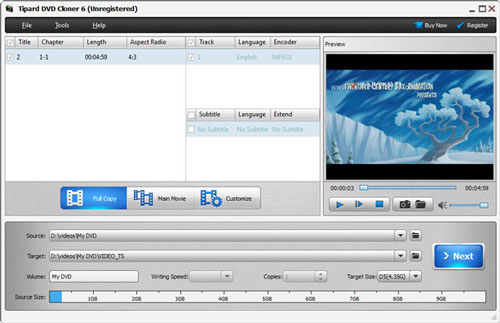
انقر فوق الزر "ملف". ثم ابحث عن فيلم DVD الذي يحتوي على محتوى Mini DV الذي تريد نسخه إلى قرص DVD آخر.
حدد "الهدف" من قرص DVD ومجلد DVD وملف ISO. ثم انقر فوق "التالي" الذي يوفر لك المزيد من الخيارات لنسخ قرص DVD.
انقر فوق "ابدأ" وابدأ التكرار.
وفي الختام
استنادًا إلى الإرشادات السابقة ، قد تفهم كيفية تحويل Mini DV إلى DVD. اقترحنا استخدام جهاز كمبيوتر لنسخ Mini DV على القرص. أولا ، في حين أن معظم الناس ليس لديهم مسجل دي في دي محترف ، فكل شخص تقريبا لديه جهاز كمبيوتر. من غير الضروري شراء مسجل DVD على الإطلاق. بالإضافة إلى ذلك ، يمكنك نقل Mini DV إلى أجهزة الكمبيوتر الشخصية بتنسيقات فيديو غير مضغوطة ، مثل AVI. يمكن أن تحافظ تنسيقات الفيديو هذه على الجودة الأصلية قدر الإمكان. إذا كان لديك مسجل DVD ، فيمكنك أيضًا استخدامه مباشرة لتحويل شرائط Mini DV إلى ملفات DVD. ويمكنك أيضًا استخدام خدمة Tape Transfer إذا لم يكن لديك سوى عدد قليل من أشرطة MiniDV. إذا كان لديك أي استفسار حول الموضوع ، فلا تتردد في إخباري في التعليقات.







